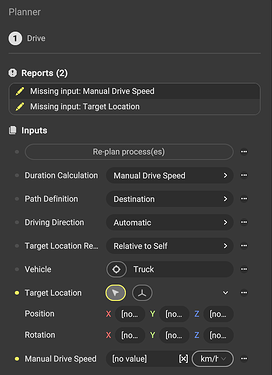Hallo dProB-Community,
in diesem Beitrag möchten wir euch den neuen Planner vorstellen. Dieses zentrale Feature hilft euch, Prozesse schnell und effizient zu planen und nachträglich zu bearbeiten. Wir zeigen euch Schritt für Schritt, wie ihr mit der Planung beginnt und den Planner effektiv nutzt.
Prozessplanung starten
Die Planung eines Prozesses in dProB beginnt oft mit dem Platzieren eines Geräts in der 3D-Welt oder der Planung mit einem vorhandenen Gerät. Hier zeigen wir euch die gängigsten Methoden, um die Prozessplanung zu starten.
Mit einem neuen Gerät planen
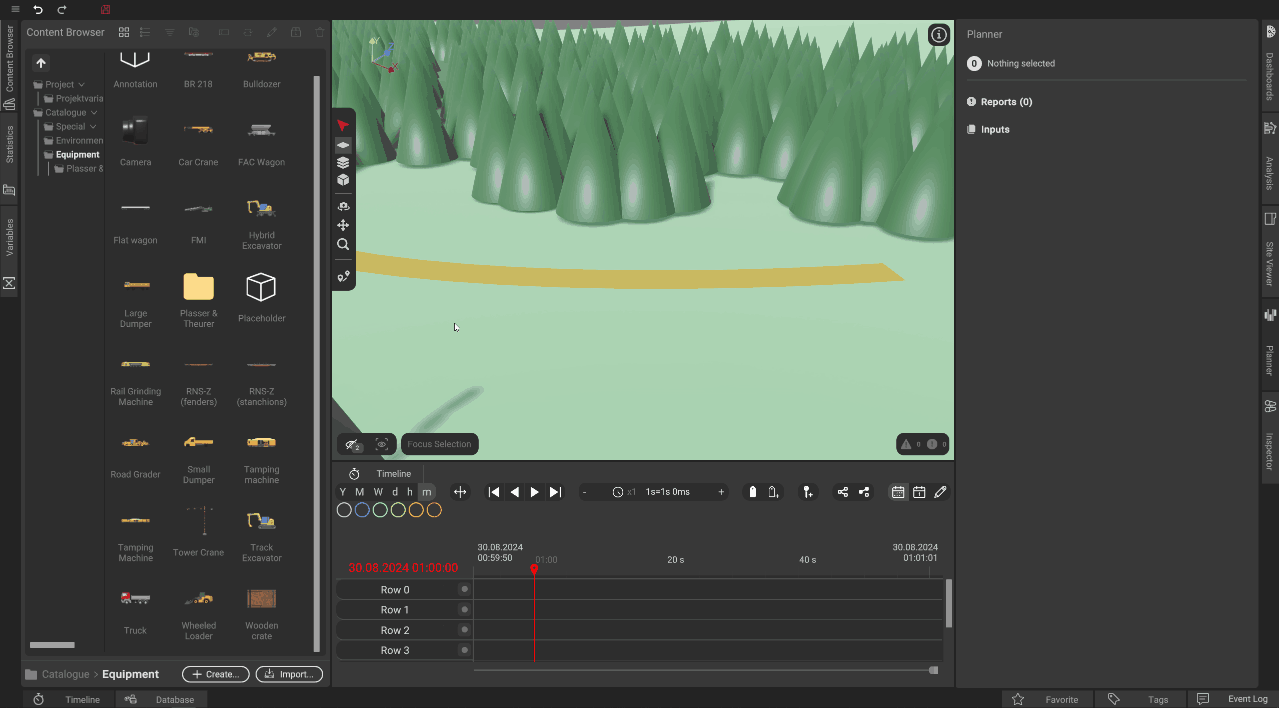
Um die Planung zu beginnen, könnt ihr ein beliebiges Gerät per Drag & Drop aus dem Content-Browser in die 3D-Welt ziehen. Sobald das Gerät platziert ist, öffnet sich der Planner auf der rechten Seite der Software. Das Gerät „hängt“ nun an der Maus und bewegt sich mit, bis ihr die Position mit einem Linksklick bestätigt.
Mit einem vorhandenen Gerät planen
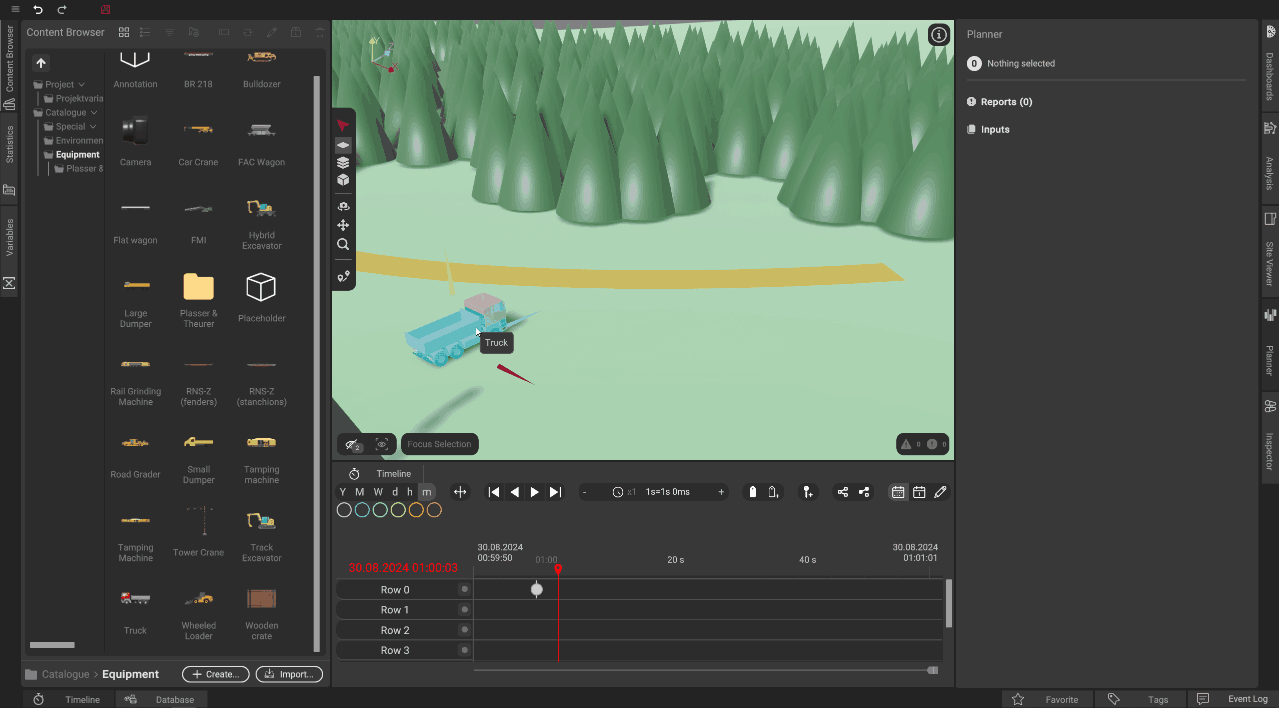
Eine weitere Möglichkeit, die Planung zu starten, ist, ein bereits vorhandenes Gerät in der 3D-Welt auszuwählen. Das funktioniert einfach durch einen Rechtsklick auf das Gerät, woraufhin sich das Buttonwheel öffnet. In diesem Menü könnt ihr verschiedene Funktionen auswählen, wie etwa die Fahrfunktion (Symbol eines Lenkrads). Auch hier wird das Gerät an der Maus „hängen“, bis ihr es durch einen Linksklick platziert.
Prozessplanung durchführen
Sobald ein Prozess gestartet wurde, erscheint in der Timeline ein Platzhalter-Prozess, der anzeigt, wo der finale Prozess geplant sein wird. Gleichzeitig öffnet sich der Planner auf der rechten Seite und zeigt die nötigen Eingaben, um den Prozess abzuschließen.
Eingabefelder
Der Planner listet alle notwendigen Schritte auf. Einige Felder sind bereits vorausgefüllt, während andere manuell ergänzt werden müssen. Fehlende Eingaben werden mit einem farbigen Punkt hervorgehoben, sodass ihr sofort seht, wo noch Eingaben nötig sind.
Wie in der gesamten Software gilt: Blockierende Fehler werden in Rot und optionale Warnungen in Orange-Gelb angezeigt. Noch offene Eingaben werden in Hellgelb markiert.
Es gibt verschiedene Eingabemodi: Manche Eingaben erfolgen direkt in der 3D-Welt, andere werden über Textfelder im Planner eingegeben.
Tipp: Bei 3D-Eingaben wird oben rechts eine Kachel angezeigt, die die Keybindings erklärt. Beispielsweise zeigt sie, wie ihr ein Gerät, das an der Maus „hängt“, mit der R-Taste und dem Mausrad rotieren könnt oder die Position durch einen Linksklick bestätigt. Diese Kachel dient als praktische Referenz für nicht näher erläuterte Eingabemodi.
Prozessplanung abschließen oder abbrechen
Sobald alle erforderlichen Eingaben gemacht wurden, wird der Prozess automatisch geplant. Der Platzhalter-Prozess in der Timeline verwandelt sich in den tatsächlichen Prozess, der bereit zur Ausführung ist.
Fehlen jedoch Eingaben und der Prozess wird vorzeitig abgebrochen oder ein anderer Prozess ausgewählt, gibt es zwei Szenarien:
- Wenn der Prozess ohne Änderungen verlassen wird, entfernt das System den Platzhalter-Prozess automatisch. Diese Funktion kann in den Einstellungen angepasst werden.
- Bleibt der Platzhalter bestehen, werden fehlende Eingaben als blockierende Fehler angezeigt. Diese Fehler können im Planner behoben werden, um die Planung abzuschließen.
Prozessplanung editieren
Mit dem Planner könnt ihr nicht nur neue Prozesse planen, sondern auch bestehende nachträglich bearbeiten. Der Ablauf beim Editieren ist derselbe wie bei der Planung, was die Bedienung einfach und intuitiv macht.
Selektion zum Editieren
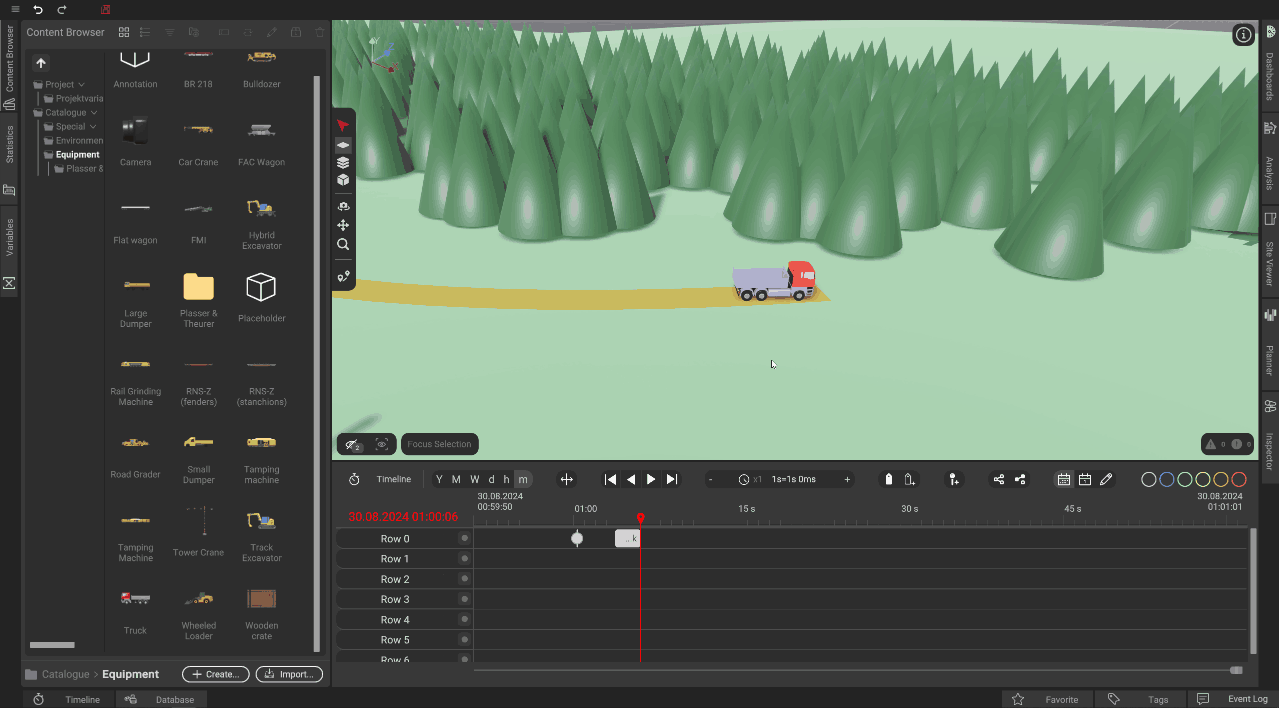
In der dProB-Software sind die Selektion von Objekten und der Planner eng verknüpft. Alle Geräte oder Prozesse, die ihr in der 3D-Welt oder in der Timeline auswählt, können direkt im Planner bearbeitet werden. Bei der Planung erfolgt die Selektion automatisch, sobald der Platzhalter-Prozess erzeugt wurde.
Um einen bestehenden Prozess zu bearbeiten, wählt ihr diesen über die Timeline aus und öffnet das Planner-Fenster. Es können auch mehrere Geräte und Prozesse gleichzeitig ausgewählt werden, um diese auf einmal zu editeren.
Eingaben im Planner anpassen
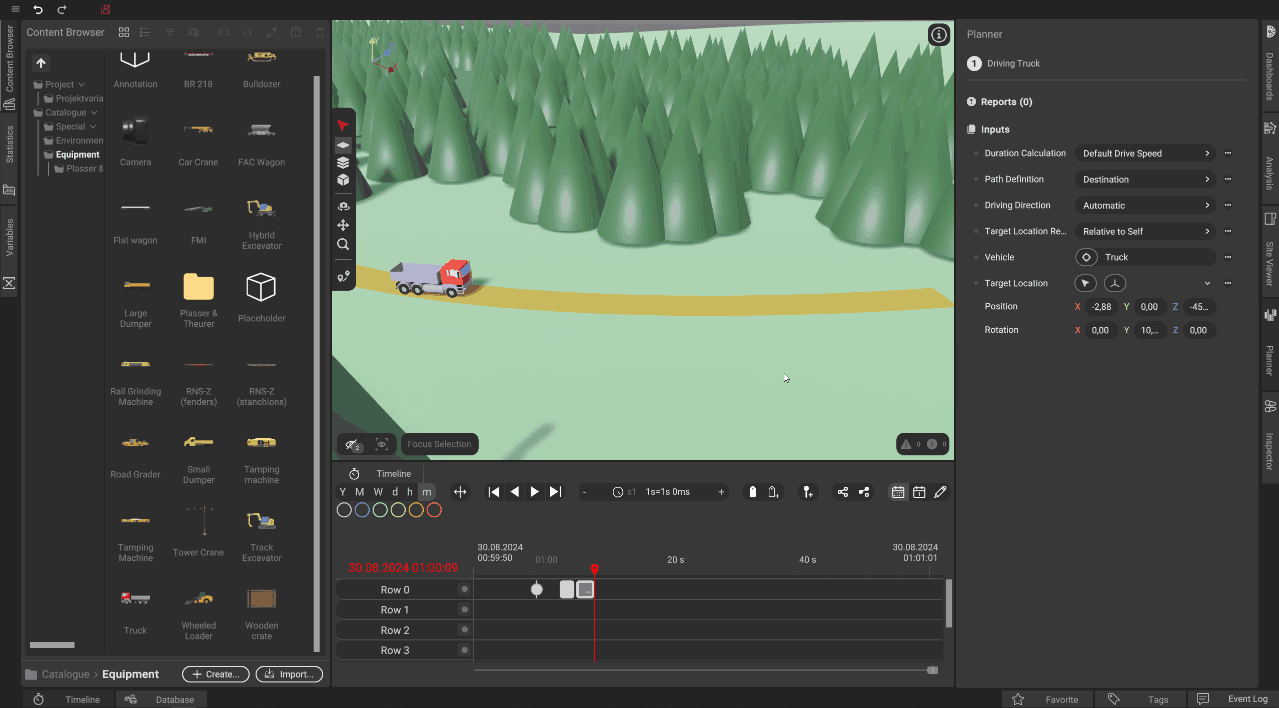
Sobald ein Prozess zur Bearbeitung ausgewählt wurde, zeigt der Planner die entsprechenden Eingabefelder an, die ihr bereits vom Planen kennt. Ihr könnt diese Eingaben jederzeit anpassen, und die Änderungen wirken sich direkt auf den Prozess aus. Werden durch die Änderungen zusätzliche Eingaben benötigt oder treten Fehler auf, zeigt der Planner dies wie gewohnt an. Die Funktionsweise bleibt dieselbe: Entweder wird der Prozess aktualisiert, oder es werden fehlende Eingaben und Fehler angezeigt, die behoben werden müssen, um den Prozess abzuschließen.
Tipp: Nach dem Planen bleibt der Prozess weiterhin ausgewählt, sodass ihr nahtlos vom Planen zum Editieren übergehen könnt. Dies ist besonders praktisch beim Positionieren von Geräten: Während ihr beim ersten Planen eine grobe Position mithilfe der Greif-Eingabe festlegt, könnt ihr diese anschließend durch das Editieren mit dem Gizmo präzise anpassen.
Out-of-Date Prozesse und Resimulation
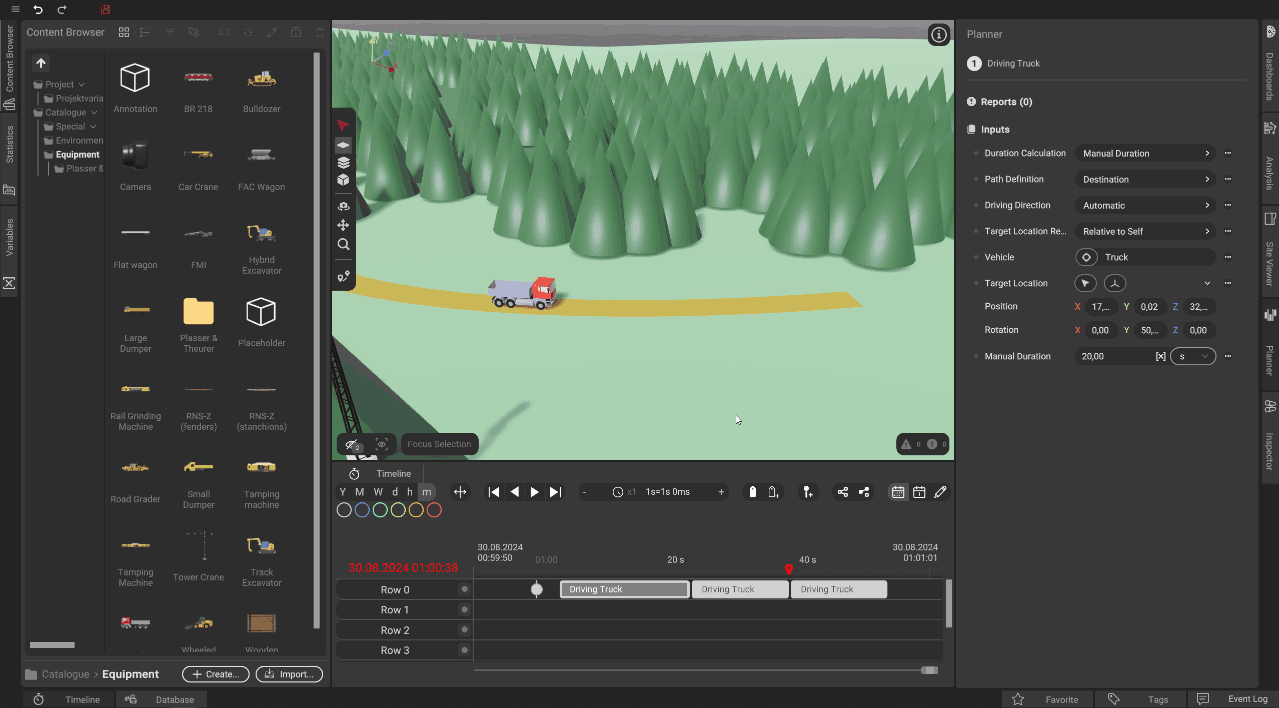
Beim Editieren kann es vorkommen, dass am unteren rechten Bildschirmrand eine Warnung erscheint, die anzeigt, dass Prozesse out of date sind und resimuliert werden müssen. Dies passiert, wenn ein bearbeiteter Prozess Einfluss auf nachfolgende, abhängige Prozesse hat. Ein Beispiel wäre eine Prozesskette, in der eine Kiste verladen wird. Wird die Kiste im ursprünglichen Prozess verändert, sind alle nachfolgenden Verladeprozesse veraltet.
Über den Resimulate-Knopf können diese Prozesse schnell und unkompliziert neu simuliert werden. Die Software prüft automatisch, ob Fehler auftreten oder die Prozesse angepasst werden müssen. Tritt kein Fehler auf, werden die betroffenen Prozesse aktualisiert. Sollten Fehler auftreten, informiert der Planner euch darüber, und die Fehler können wie gewohnt behoben werden.
Tipp: Bei einer geringen Anzahl von veralteten Prozessen passiert die Resimulation auch automatisch. Dies ist etwas, was über die Einstellungen konfiguriert werden kann.
Jetzt wo ihr euch mit dem Planner vertraut gemacht habt, könnte euch interessieren, wir ihr Projektvariablen mit dem Planner nutzt oder mithilfe des Planners Templates anwendet.
Wir freuen uns auf euer Feedback und sind gespannt auf eure Erfahrungen mit dem neuen Planner-Feature. Lasst uns wissen, wie es euch bei der Planung und Bearbeitung von Prozessen unterstützt.
Viele Grüße,
Euer dProB-Team